【2024最新】初心者も簡単に使えるSDカード復元アプリおすすめ6選!
初心者も簡単に使えるSDカード復元アプリ6選をご紹介します。中にはSDカード復元無料アプリも数多くあります。
SDカードはデータ保存用記憶メディアとして、デジカメ、ビデオカメラやスマートフォンなどによく利用されています。 撮り溜めた写真、動画などのデータがSDカードに保存されます。
しかし、うっかり削除してしまったり、誤ってフォーマットしてしまったりすることで、SDカードのデータが失われるトラブルも多発しています。この時、専門的なSDカード復元アプリを使えば、完全削除したSDカードデータを復元できる可能性があります。今回は、多くのSDカード復元アプリの中からおすすめの6選をご紹介します。
目次
SDカード復元アプリ1:Best SDcard&Usb Disk Recovery
「Best SDカード復元」は92%以上業界トップクラスの復元率を実現したSDカード復元アプリです。デジタルカメラ、ビデオカメラやAndroidのスマートフォンでよく使われるSDカード、SDHC、miniSD、microSD、SDXCカード、USBメモリー、メモリースティックほぼ全てのSDカード、メモリカードの復元に対応し、写真、動画、音楽、Officeドキュメントなど550種類を超えるファイルを復元できます。
操作画面もシンプルでわかりやすく、誰にでも僅か3ステップの操作で削除したSDカードデータを復元できます。SDカード復元にはぜひ使ってみてください!
以下のダウンロードリンクからSDカード復元アプリの無料版をダウンロードします。
SDカード復元アプリ無料体験版ダウンロード:Best SDcard&Usb Disk Recovery
STEP1:スキャン方法を選択
ダウンロードした後、「高速スキャン」や「完全スキャン」の二つの復元モードから一つを指定します。
SDカードのデータを誤って削除してしまった、ウィルスに消された場合は「高速スキャン」、SDカードを間違ってフォーマットしてしまった、「フォーマットしますか」と表示されフォーマットが要求される場合は「完全スキャン」を選択してください。
「高速スキャン」の場合は短時間でSDカードをスキャンすることに対して、「完全スキャン」のほうは全セクターをスキャンするために、より時間かかりますが、従来復元難しいデータを検出して復元することもできるので、復元したいデータが「高速スキャン」で見つからない場合は、「完全スキャン」で再度スキャンすると検出できることがあります。
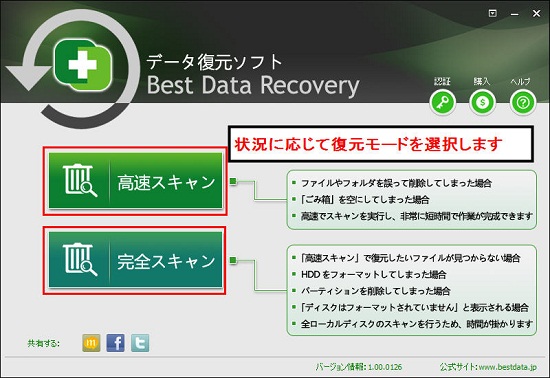
STEP2:復元ドライブを指定
次は復元したいドライブを選択して右下の「スキャン」ボタンをクリックします。
今回はSDカードを復元するので、先にSDカードをパソコンと接続して認識させる必要があります。SDカードが「リムーバブルディスク(G:)」として認識されてから、「リムーバブルディスク(G:)」を選択してスキャンします。
MicroSDカードの場合は直接パソコンと接続できないため、アダプタやカードリーダーなどを利用して接続してください。
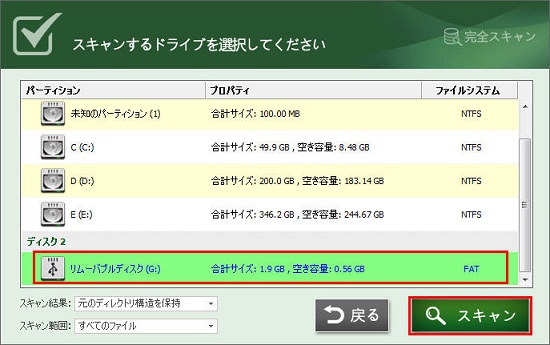
STEP3:復元
スキャンが完了すると、SDカードから復元できる可能性の高いファイルの一覧が表示されます。
検出したファイルをダブルクリックするとプレビュー表示できます。ファイルをプレビューして復元したいファイルであるのかを確認します。確認した後、復元したいファイルのチェックボックスにチェックを入れて、「復元」ボタンをクリックします。検出したすべてのファイルを復元する場合は、一つずつチェックを入れる必要はありません、直接下の「すべてを選択」にチェックを入れてください。
*復元する前に必ずプレビュー機能を活用してください。データがプレビューできれば、高い確率で復元できます。一方、プレビューに対応しないデータを除き、検出したデータをプレビューできなければ、復元することもできません。復元できても開くことができません。
画像ファイルのプレビューだけでなく、AVI、MP4、WMV、MOV、FLV、AVCHDなどあらゆる動画ファイルのプレビュー表示にも対応します。もちろん、MP3などの音楽ファイル、ワード、エクセルなどのOfficeドキュメントも復元する前にプレビュー表示して内容を確認することができます。
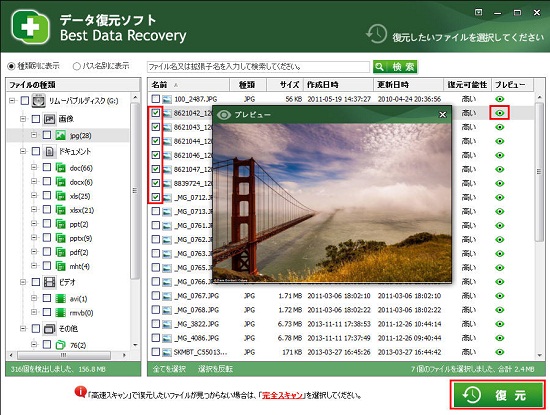
復元モード選択、復元メディアの指定、復元の3ステップの操作で削除したSDカードデータを復元できます。
復元完了した後、先程設定していた復元先フォルダを開き、削除したSDカードデータがうまく復元されたのかを確認します。
うまく復元されたようでしたら、SDカード復元作業が完了です。
SDカード復元無料アプリ2:Recuva
Recuvaは定番の無料データ復元ソフトとして、SDカード復元にも対応します。 ウィザード形式で画像、音楽、動画、ドキュメントなど復元したいファイル形式を指定して、復元することができます。 ドライブを指定してスキャンすることもできるため、SDカードやUSB メモリーのようなリムーバルメディアから写真、音楽などのファイルを復元することができます。
前までは、日本語対応しないバージョンもありますので、インターフェースはシンプルですが、初心者にとって少し分かりにくいかもしれません。から写真、音楽などのファイルを完全無料で復元することができます。
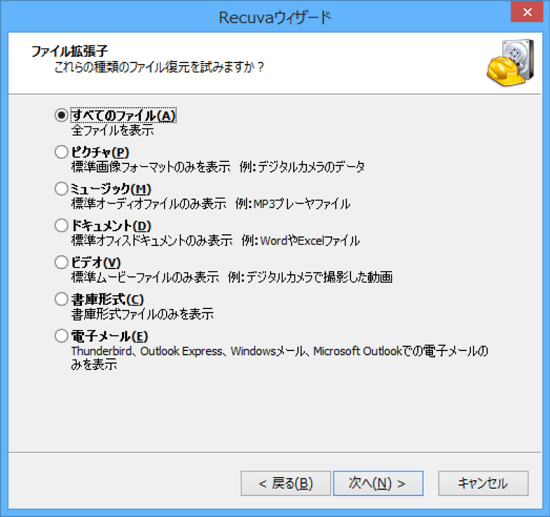
SDカード復元アプリ3:DiskDigger
DiskDiggerは強力なデータ復元ソフトです。 SDカード、ハードディスク、メモリーカード、USB メモリー、CD/DVD、フロッピーディスクなどあらゆるデバイスに対応し、削除してしまったファイルを元に戻すことができます。 誤ってSDカードから動画や写真を削除したり、SDカードをクイックフォーマットしたりした場合でも復旧を試みることができます。 SDカードデータを復元する前に、ファイルのサムネイルを無料でプレビューすることができます。
ただし、このソフトには無料版がありますが、一度に1ファイルしか復元できません。 無料で一度に大量のファイルを復元したい方にはお勧めできません。
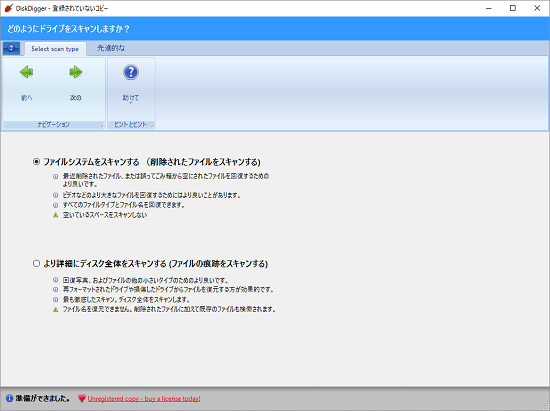
SDカード復元アプリ4:PhotoRec
PhotoRecはオープンソースのデータ復元ソフトウェアで、すべて完全に無料で利用できます。 SDカードからのデータ復元にも対応します。
復元できるファイルの種類は非常に豊富ですが、 このソフトではコマンドを入力しないとSDカードからデータを復元できないので、初心者にとってハードルが高いです。 ユーザーへの技術サポートも弱いため、専門的なスキルをお持ちでない方には不向きです。
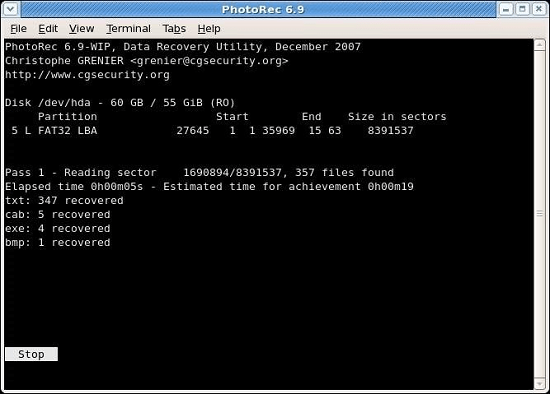
SDカード復元アプリ5:Disk Drill
Disk Drillはファイルシステムは Windows 標準の FAT / exFAT / NTFS だけでなく、Mac の HTFS+、Linux の EXT2/3/4 もサポートする、WindowsとMacに対応したデータ復元専用ソフトです。 内蔵ディスクや、外付け HDD、USB メモリー、iPod、SD カードなどの外部メディアからのデータ復元にも対応します。 クイックスキャン、ディープスキャンを用意し、必要なデータが見つかるまで徹底的なスキャンが可能です。 スキャンを途中で中断して再開できるレジューム機能を備えているほか、スキャンで検出したファイルをプレビューして、必要なファイルのみ復元できますので、とても便利になります。
しかし、このソフトのメディアのスキャンに所要時間がかなり長いです。 無料版では、最大容量 500MB まで、かつ累積 500MB までという制限があります。
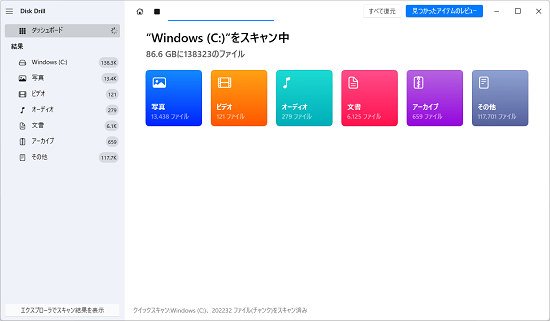
SDカード復元アプリ6:Kickass Undelete
Kickass Undeleteはインストール不要で利用できる、わかりやすい大きなボタンが特徴のデータ復元ソフトです。 ハードディスク(FAT / NTFS)、フラッシュドライブ、SDカードなどの削除されたデータを復元させることができます。 フィルタを利用した復旧対象ファイルの絞込みが可能です。
このソフトは日本語未対応のため、英語弱い方にはお勧めしません。
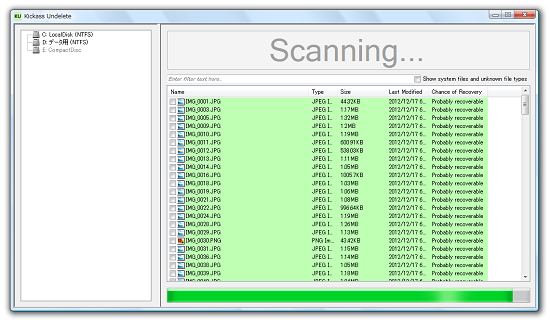
最終更新日:2024年12月23日
関連Tips
ご利用規約 | プライバシーポリシー | お問い合わせ | リンク | サイトマップ
Copyright ©2025iSofter Co.,Limited All rights reserved.

